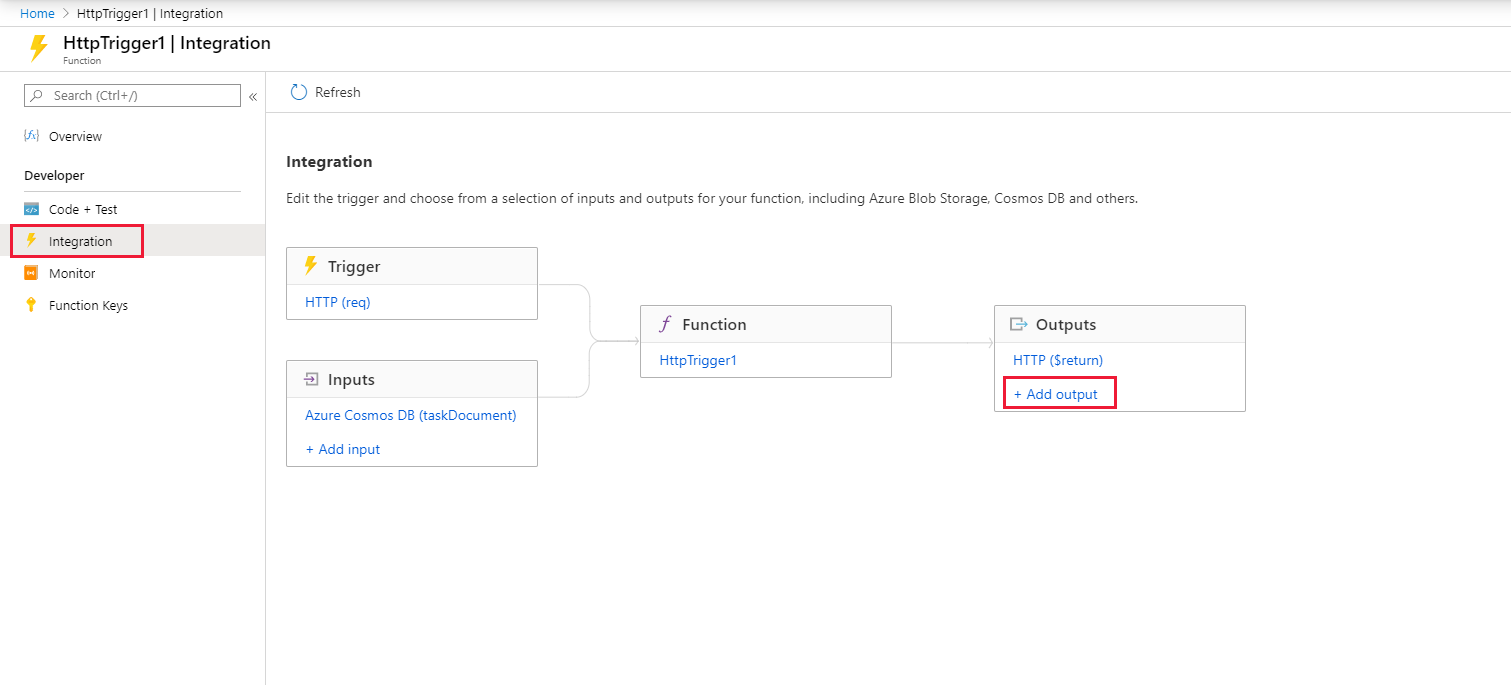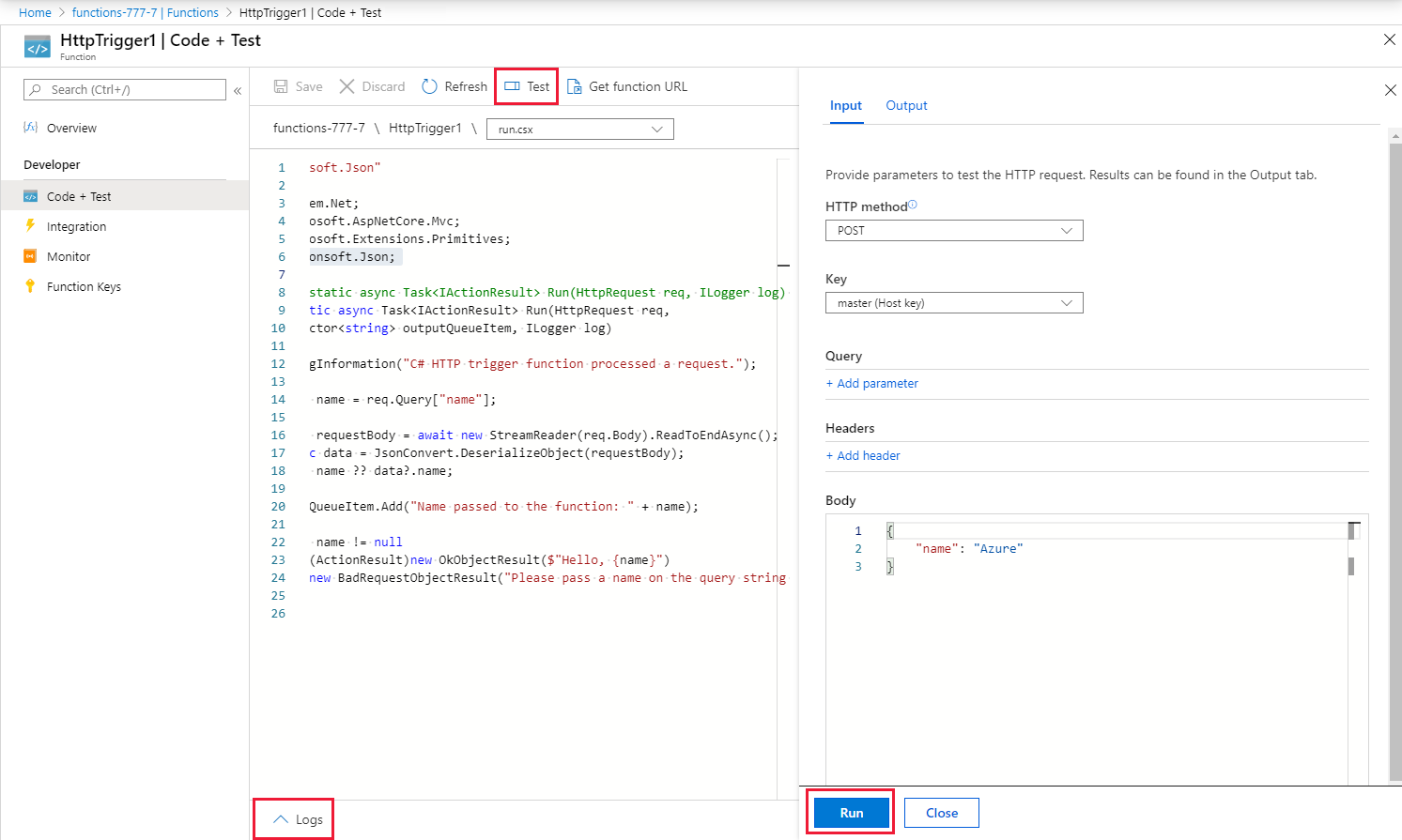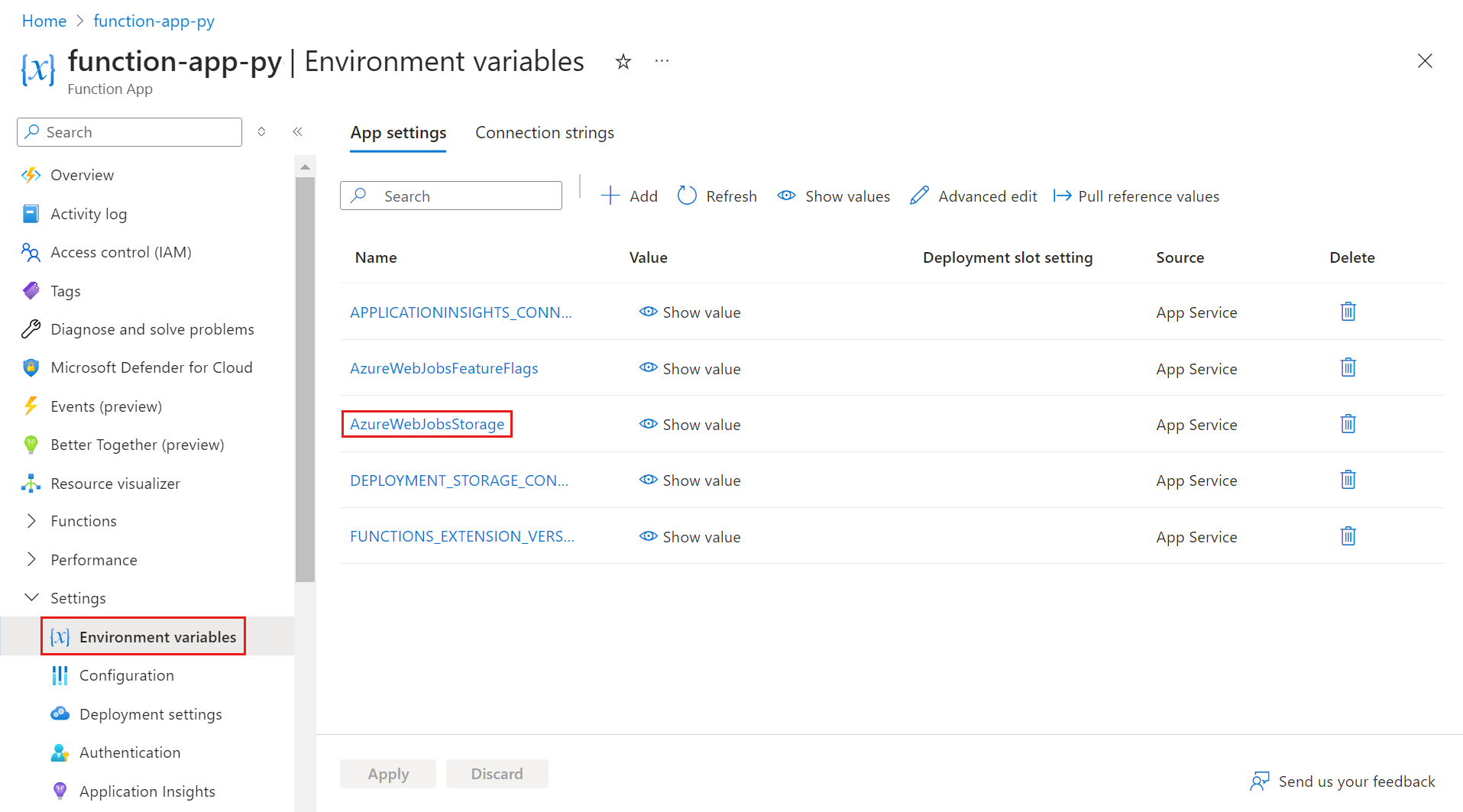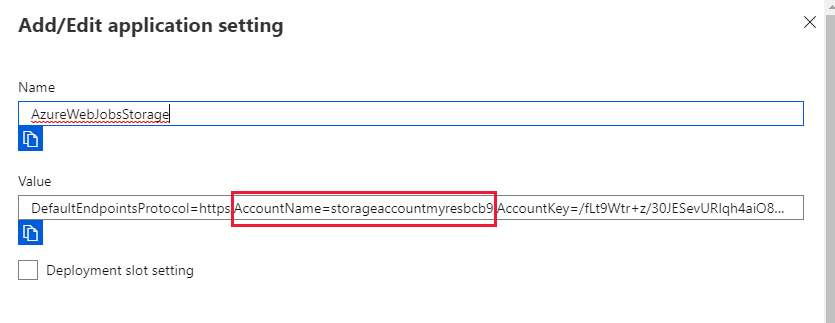Adicionar mensagens a uma fila do Armazenamento do Azure usando o Functions
No Azure Functions, as associações de entrada e saída fornecem uma maneira declarativa para criar dados a partir de serviços externos disponíveis ao seu código. Neste artigo, você usará uma associação de saída para criar uma mensagem em uma fila quando uma solicitação HTTP dispara uma função. Use o contêiner do Armazenamento do Azure para exibir as mensagens em fila que sua função cria.
Pré-requisitos
Uma assinatura do Azure. Se você não tiver uma, crie uma conta gratuita antes de começar.
Siga as instruções em Criar sua primeira função no portal do Azure, omitindo a etapa Limpar recursos, para criar o aplicativo de funções e a função a serem usadas neste artigo.
Adicionar uma associação de saída
Nesta seção, você usará a interface do usuário do portal para adicionar uma associação de saída do Armazenamento de Filas do Azure à função criada nos pré-requisitos. Essa associação permite escrever o mínimo possível de código para criar uma mensagem em uma fila. Não é necessário escrever códigos para tarefas como abrir uma conexão de armazenamento, criar uma fila ou obter uma referência a uma fila. O Azure Functions runtime e a associação de saída da fila cuidam dessas tarefas para você.
No portal do Azure, pesquise e selecione o aplicativo de funções que você criou em Criar sua primeira função no portal do Azure.
No aplicativo de funções, selecione a função que você criou.
Selecione Integração e escolha + Adicionar saída.
Selecione o tipo de associação Armazenamento de Filas do Azure e adicione as configurações conforme especificado na tabela após esta captura de tela:
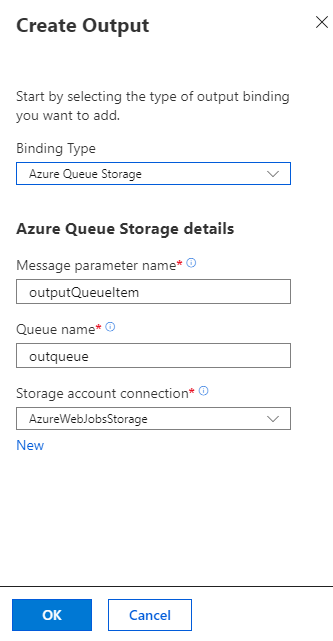
Configuração Valor sugerido descrição Nome do parâmetro de mensagem outputQueueItem O nome do parâmetro de associação de saída. Nome da fila outqueue Nome da fila à qual se conectar em sua conta de armazenamento. Conexão da conta de armazenamento AzureWebJobsStorage Use a conexão da conta de armazenamento existente usada por seu aplicativo de funções ou criar uma nova. Clique em OK para adicionar a associação.
Agora que você tem uma associação de saída definida, você precisa atualizar o código para usar a associação para adicionar mensagens a uma fila.
Adicionar o código que usa a associação de saída
Nesta seção, você adiciona o código que grava uma mensagem na fila de saída. A mensagem inclui o valor passado para o gatilho HTTP na cadeia de consulta. Por exemplo, se a cadeia de consulta inclui name=Azure, a mensagem da fila será Nome transmitido para a função: Azure.
Na sua função, selecione Codificar + Testar para exibir o código de função no editor.
Atualize o código da função, de acordo com seu idioma de função:
Adicione um parâmetro outputQueueItem à assinatura do método, conforme mostrado no exemplo a seguir:
public static async Task<IActionResult> Run(HttpRequest req, ICollector<string> outputQueueItem, ILogger log) { ... }No corpo da função, imediatamente antes da instrução
return, adicione o código que usa o parâmetro para criar uma mensagem da fila:outputQueueItem.Add("Name passed to the function: " + name);Selecione Salvar para salvar as alterações.
Testar a função
Depois que as alterações de código forem salvas, selecione Testar.
Confirme se o teste corresponde a esta captura de tela e selecione Executar.
Observe que o Corpo da solicitação contém o valor de
nameAzure. Esse valor aparece na mensagem da fila criada quando a função é invocada.Como uma alternativa para selecionar Executar, você poderá chamar a função inserindo uma URL em um navegador e especificando o valor
namena cadeia de consulta. Esse método de navegador é mostrado em Criar sua primeira função no portal do Azure.Confira os logs para verificar se a função foi bem-sucedida.
Uma nova fila denominada outqueue é criada na sua conta de armazenamento pelo tempo de execução do Functions quando a associação de saída é usada pela primeira vez. Você usa a conta de armazenamento para verificar se a fila e uma mensagem nela foram criadas.
Localizar a conta de armazenamento conectada ao AzureWebJobsStorage
Em seu aplicativo de funções, expanda Configurações e selecione Variáveis de ambiente.
No guia Configurações do aplicativo, selecione AzureWebJobsStorage.
Localize e anote o nome da conta.
Examinar a fila de saída
No grupo de recursos do aplicativo de funções, selecione a conta de armazenamento sendo usada.
Em Serviço Fila, selecione Filas e selecione a fila denominada outqueue.
A fila contém a mensagem que a associação de saída de fila criou quando você executou a função disparada por HTTP. Se você tiver invocado a função com o valor
namepadrão do Azure, a mensagem da fila será Nome transmitido à função: Azure.Execute a função novamente.
Exibir uma nova mensagem na fila.
Limpar os recursos
Nas etapas anteriores, você criou os recursos do Azure em um grupo de recursos. Se você não espera precisar desses recursos no futuro, poderá excluí-los ao excluir o grupo de recursos.
No menu do portal do Azure ou na Página inicial, selecione Grupos de recursos. Em seguida, na página Grupos de recursos, selecione myResourceGroup.
Na página myResourceGroup, certifique-se de que os recursos listados são aqueles que deseja excluir.
Selecione Excluir grupo de recursos, digite myResourceGroup na caixa de texto para confirmar e selecione Excluir.
Conteúdo relacionado
Neste artigo, você adicionou uma associação de saída a uma função existente. Para obter mais informações sobre a associação ao Armazenamento de Filas, consulte o Gatilho e as associações do Armazenamento de Filas.
- Conceitos de gatilhos e de associações do Azure Functions
Saiba como Functions se integra a outros serviços. - Referência do desenvolvedor do Azure Functions
Fornece informações mais técnicas sobre o runtime do Functions e uma referência para funções de codificação e definição de associações e gatilhos. - Codificar e testar o Azure Functions localmente
Descreve as opções para desenvolver suas funções localmente.